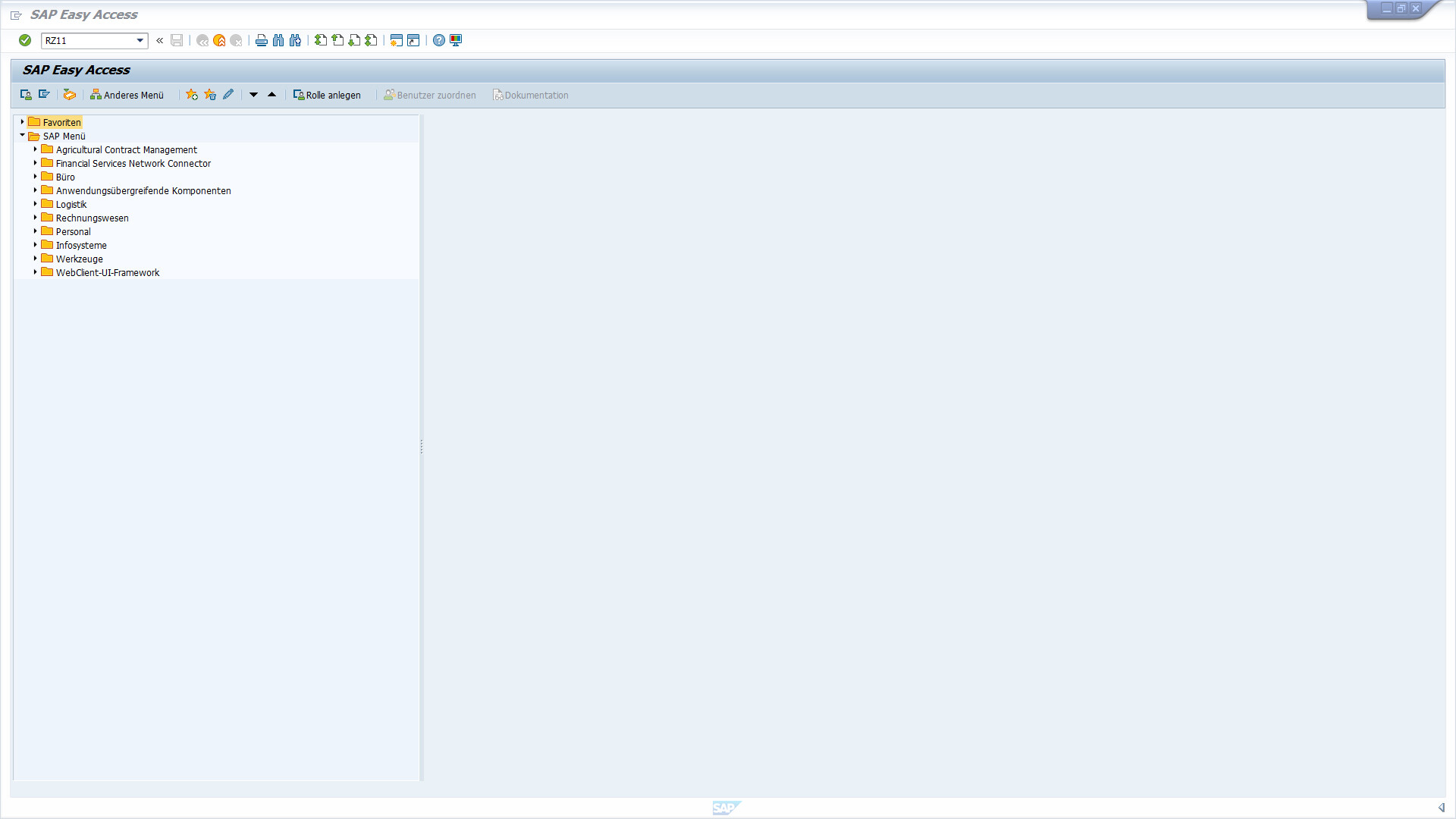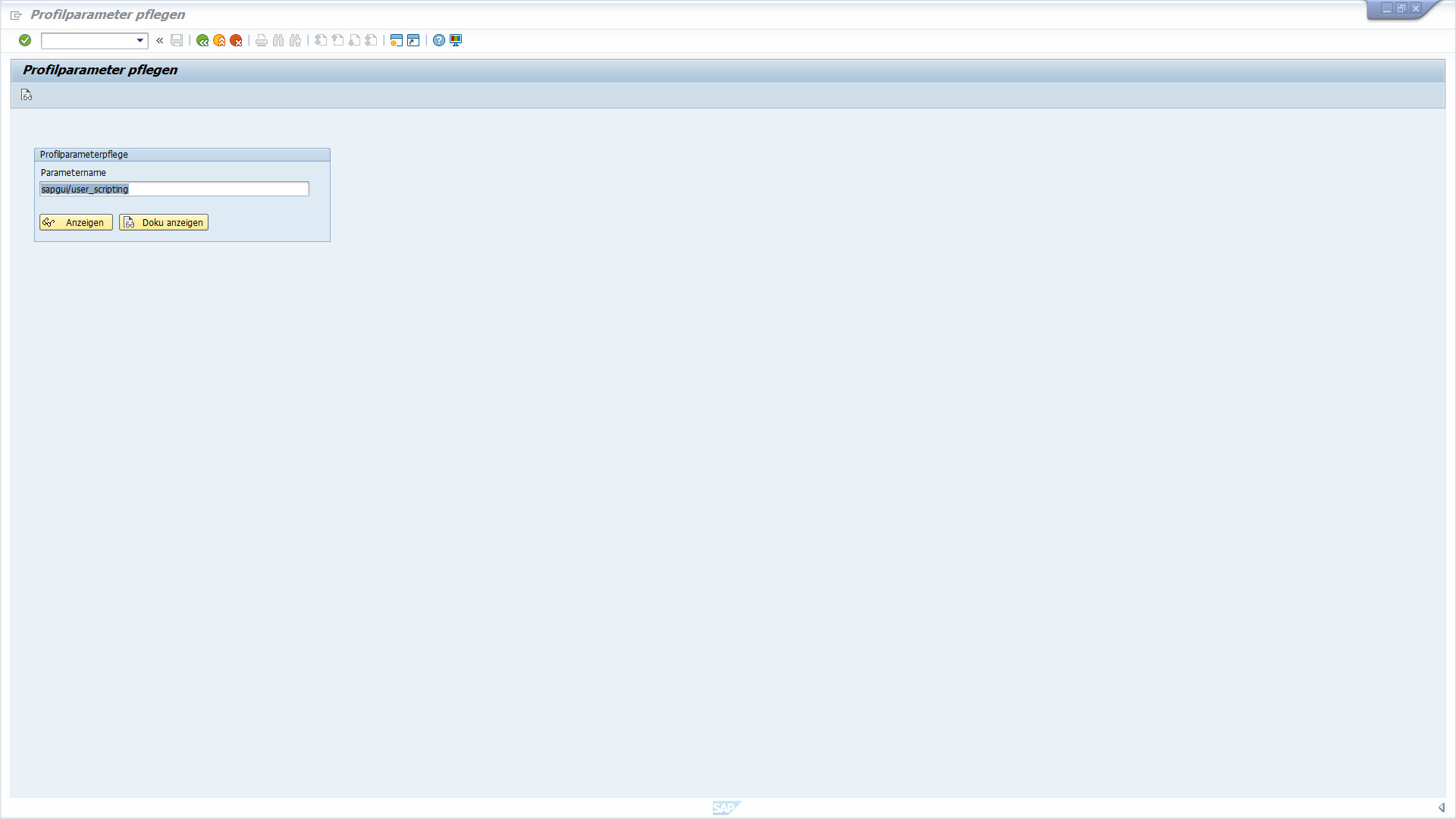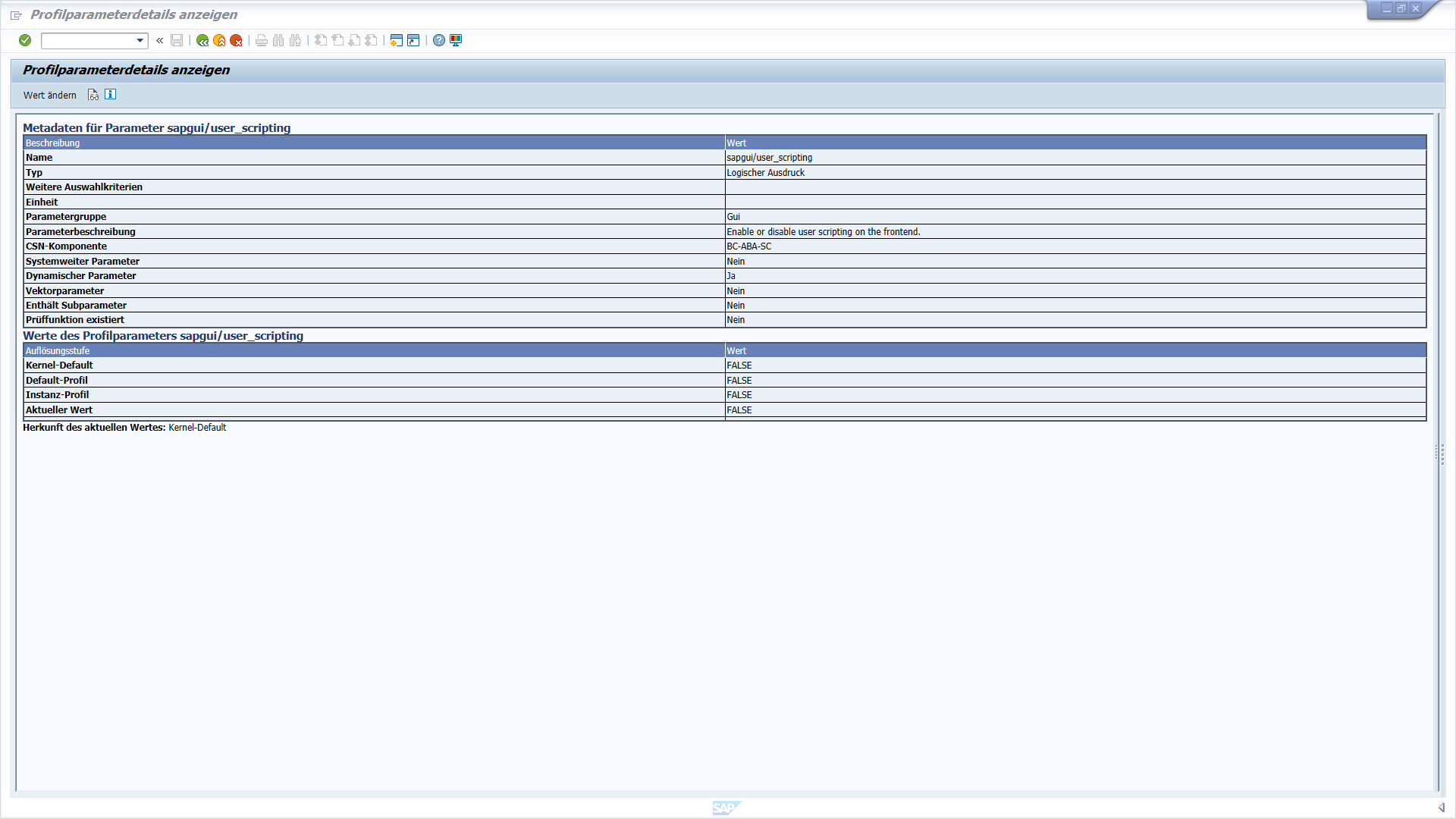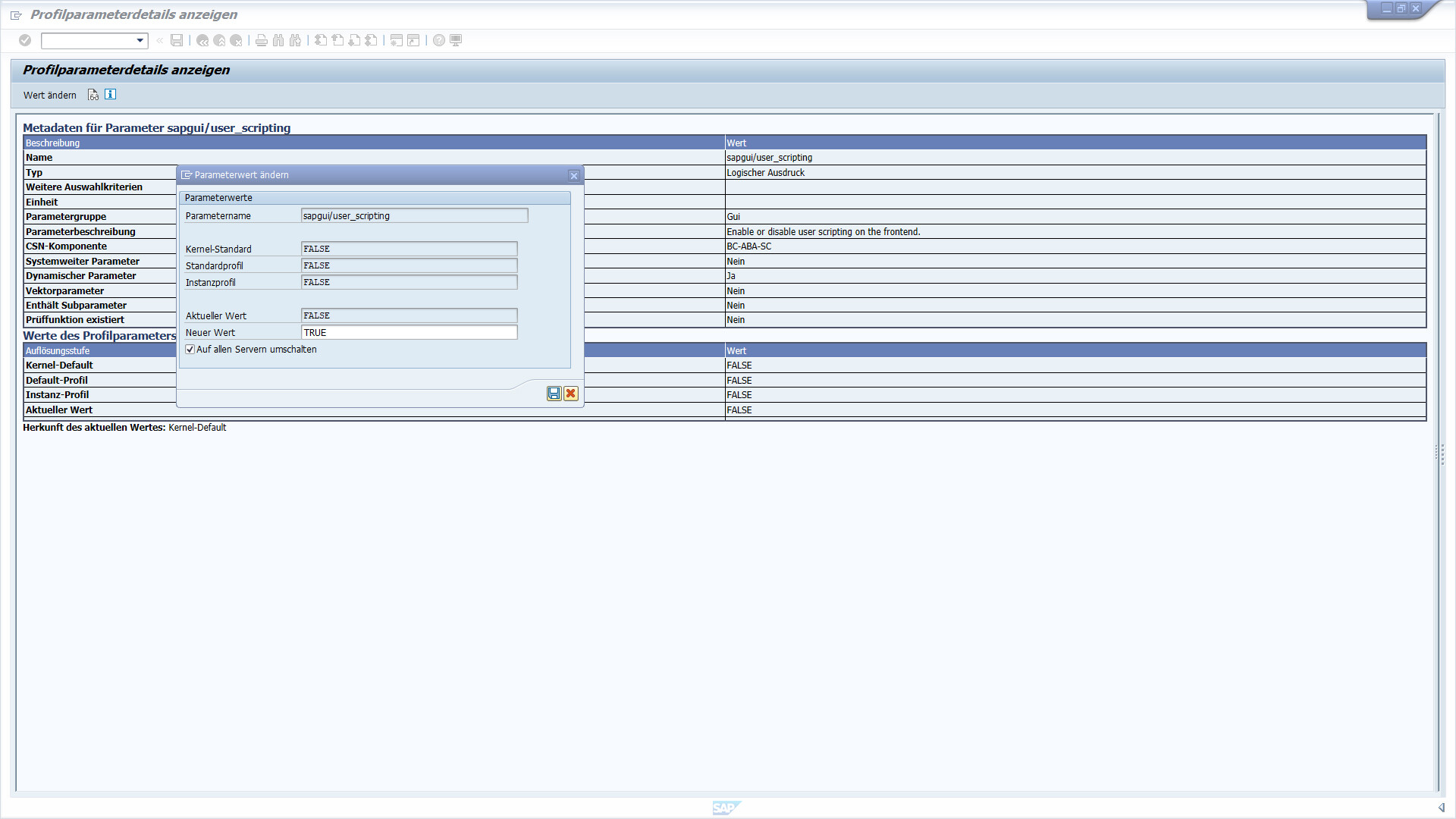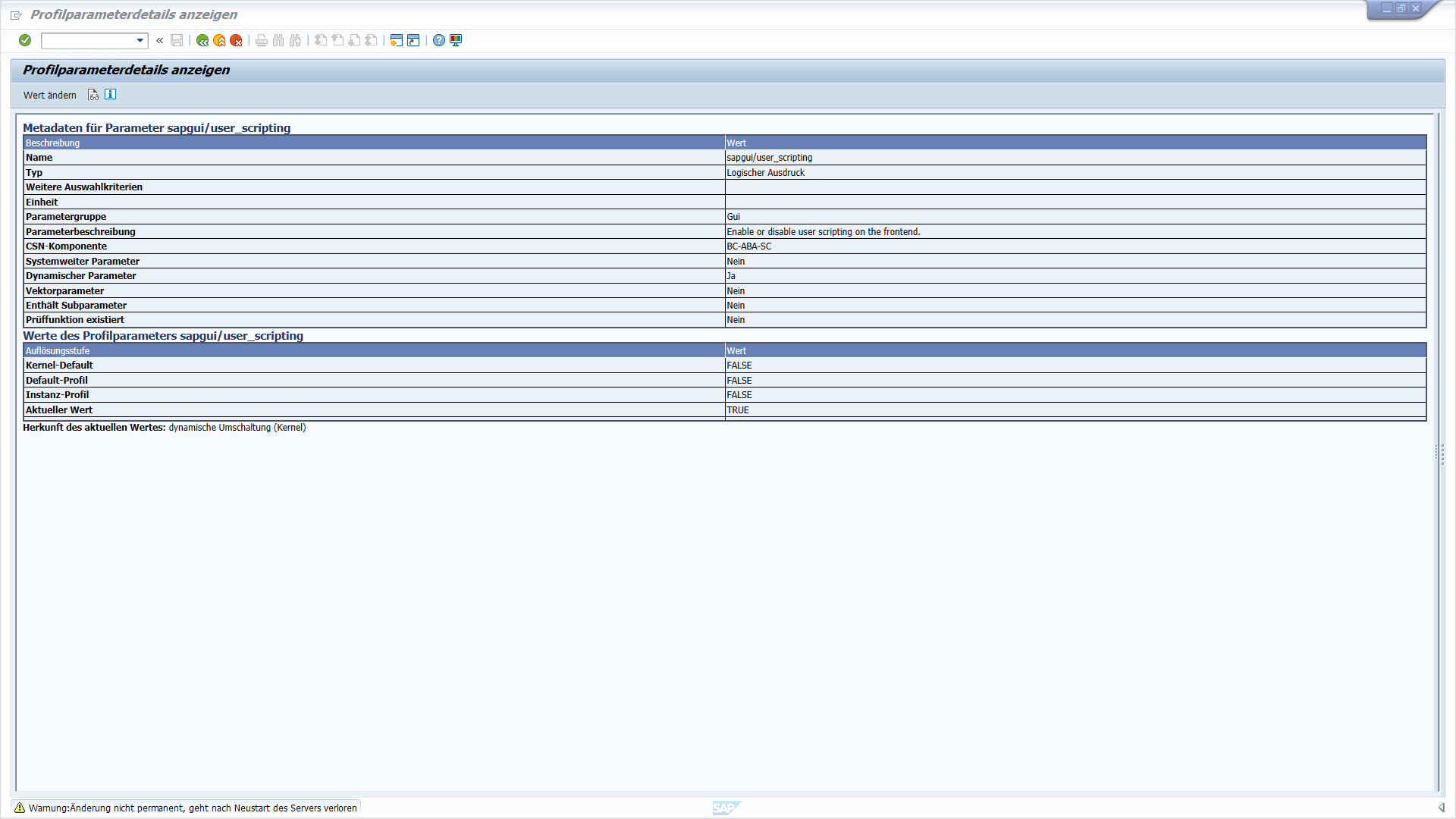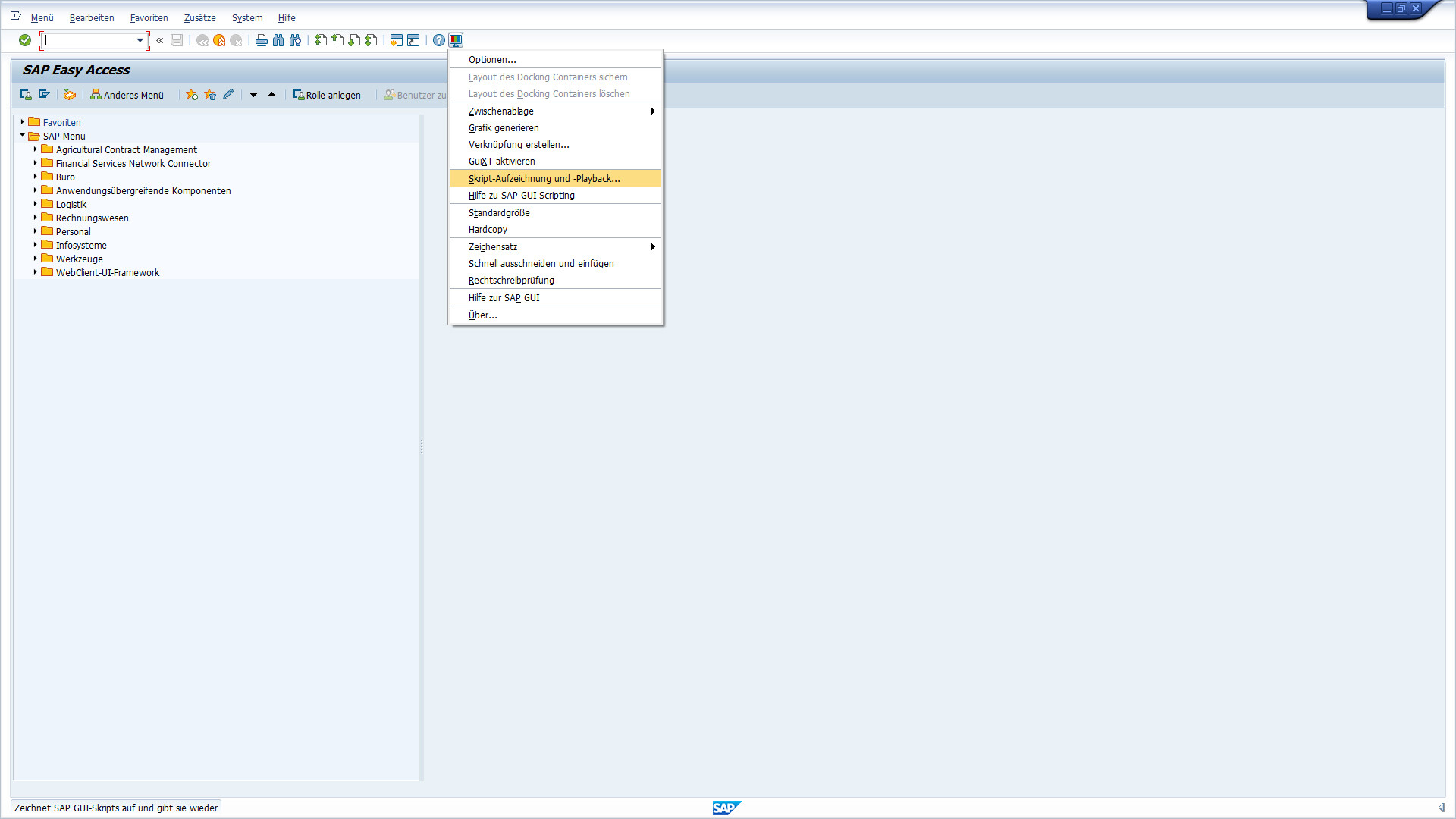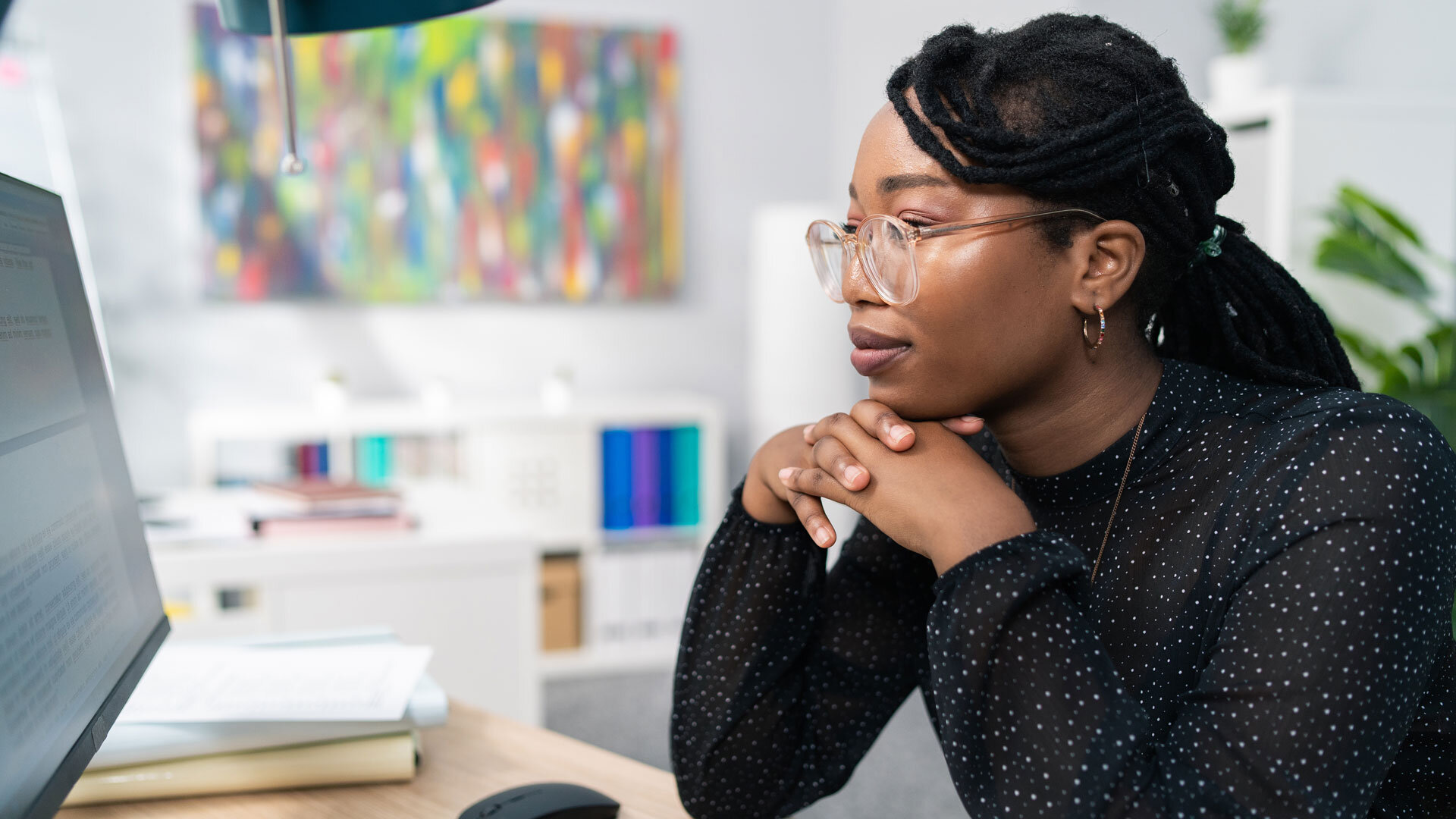
Welches Add-In musst du für das SAP GUI Scripting in Microsoft Excel aktivieren?
2022-07-15Welche Profilparameter musst du für das SAP GUI Scripting auf dem Applikationsserver aktivieren?
Inhaltsverzeichnis
Was versteht man unter SAP GUI Scripting?
Das SAP GUI Scripting (Abk. GUI von englisch graphical user interface – dt. grafische Benutzerschnittstelle) ist eine Automationsschnittstelle. Über diese Schnittstelle kannst du sich wiederholende Anwendungen automatisieren. Um einen Arbeitsprozess aufzuzeichnen nutzt du den SAP GUI Script Recorder. Mit dem SAP GUI Script Recorder aufgezeichneten Geschäftsprozesse kannst du anschließend abspielen. Du kannst SAP GUI Scripting aber auch via Visual Basic for Applications (kurz VBA) in Microsoft Excel integrieren. Damit steht dir ein einfaches, wertvolles und kostenloses Tool zur Robotic Process Automation (RPA, deutsch: Robotergestützte Prozessautomatisierung) zur Verfügung.
Beim Scripting in der SAP GUI werden die Methoden und Eigenschaften der einzelnen Objekte in der GUI benutzt, um Aktionen durchzuführen oder Daten auszulesen. D.h. du kannst mittels SAP GUI Scripting ohne Einschränkungen alle Prozesse automatisieren, die du auch durch die manuelle Bedienung der SAP GUI vornehmen kannst. Demnach gibt es keine benutzerspezifischen Einschränkungen und es ist einfach zu erlernen (im Vergleich z.B. zu ABAP-Programmierung, LSMW etc.). Die gewonnene Arbeitszeit kannst du dann für anspruchsvollere Aufgaben verwenden. Durch die Automatisierung vermeidest du Fehler und du sparst jede Menge Zeit.
Welche Profilparameter sind für das SAP GUI Scripting relevant?
Insgesamt gibt es fünf Profilparameter die Steuern wie Scripting in einem SAP-System verwendet werden kann. Die Defaulteinstellungen zu diesen Profilparametern ist FALSE. Soll SAP GUI Scripting in einem System verwendet werden, müssen diese Parameter also angepasst und auf den Wert TRUE gesetzt werden. Im Folgenden findest du eine Übersicht der entsprechenden Parameter mit einer Beschreibung was diese bewirken:
sapgui/user_scripting
Ist der Profilparameter sapgui/user_scripting auf TRUE gesetzt, so funktioniert in dem entsprechenden System das SAP GUI Scripting für alle User. D.h. jeder User kann dann ein Script aufzeichen und abspielen.
sapgui/user_scripting_per_user
Ist der Profilparameter sapgui/user_scripting_per_user auf TRUE gesetzt, können nur bestimmte User das Scripting verwenden. Nur Benutzer denen das Berechtigungsobjekt S_SCR zugeordnet ist, können dann das SAP GUI Scripting verwenden.
sapgui/user_scripting_set_readonly
Ist der Profilparameter sapgui/user_scripting_set_readonly auf TRUE gesetzt, kann ein Script nur auf schreibgeschützte Elemente der Benutzeroberfläche zugreifen.
sapgui/user_scripting_disable_recording
Ist der Profilparameter sapgui/user_scripting_disable_recording auf TRUE gesetzt wird, ist das Abspielen von Skripten möglich, aber das Aufzeichnen ist nicht gestattet.
sapgui/user_scripting_force_notification
Ist der Profilparameter sapgui/user_scripting_force_notification auf TRUE gesetzt , wird ungeachtet der Client-Optionen, stets eine Benachrichtigung am Front-End angezeigt, wenn sich ein Script mit dem System verbindet. Benachrichtigung bezieht sich auf das Meldungsfenster, das vor Aufzeichnung und Ausführung von Erweiterungen im Rahmen einer GUI-Skripting-Sitzung erscheint.
Wie erfolgt die Aktivierung der Profilparameter?
Für die Pflege des Profilparameters muss nun der entsprechende Parametername angegeben werden. In diesem Fall passen du zunächst den Parameter sapgui/user_scripting an.
Anschließend klickst du auf die Schaltfläche >>Anzeigen<< und erhältst das folgende Bild.
Klicke dann auf die Schaltfläche >>Wert ändern<<. Trage in das Feld >>Neuer Wert<< das Wort „TRUE“ ein. Wenn das SAP-System mehrere Anwendungsserver hat und Lastausgleich verwendet, sollten du das Ankreuzfeld „Auf allen Servern umschalten“ setzen. Andernfalls wird der Parameter nur auf dem aktuellen Anwendungsserver gesetzt. Klicke anschließend auf die Diskette um den Vorgang zu speichern.
Nach dem Sichern des Wertes sollte sich der aktuelle Wert dann auf TRUE ändern.
Die SAP GUI Scripting Unterstützung wird dann bei der nächsten Systemanmeldung aktiviert. Hierfür musst du alle SAP-Fenster schließen (auch das SAP Logon-Pad). Melde dich dann erneut in SAP an und kontrolliere, ob du nun Scripte aufzeichen kann. War die Änderung erfolgreich, ist der Eintrag >>Skript-Aufzeichnung und -Playback nun nicht mehr ausgegraut.
Was sind weitere Voraussetzungen für das SAP GUI Scripting?
Die SAP GUI (Abk. GUI von englisch graphical user interface – dt. grafische Benutzeroberfläche) wird auf jedem Client-Computer installiert. Das SAP GUI Scripting ist ein Bestandteil dieser Installation. Nur wenn diese bei der Installtion ausgewählt wird, kannst du SAP GUI Scripting verwenden. Die Unterstützung von SAP GUI Scripting ist in der SAP GUI-Installation standardmäßig enthalten. Ein Administrator kann diese jedoch explizit deaktiveren und verhindern, dass diese auf dem Client-Computer installiert wird. Diese Installation kannst jedoch zu jedem Zeitpunkt nachholen.
Die Profilparameter für das SAP GUI Scripting sind auf jedem Applikationsserver eines SAP-System zunächst deaktiviert. Der Administrator muss die Unterstützung aktivieren, indem er die Profilparameter auf dem Anwendungsserver anpasst. Es gibt eine Reihe verschiedener Parameter die für das SAP GUI Scripting relevant sind.
Die Benutzerrechte müssen das SAP GUI Scripting zulassen. Über die Profilparameter kann SAP GUI Scripting entweder für alle Benutzer oder nur für einen bestimmten Benutzerkreis aktiviert werden. Ist das SAP GUI Scripting nur für einen bestimmten Benutzerkreis aktiviert, so müssen diesen Benutzer die notwendigen Benutzerrecht zugeordnet werden. Dies geschieht über die Zuordnung entsprechender Rolle. Diese Rollen regeln über Berechtigungsobjekte was ein Benutzer darf oder eben auch nicht darf. Das für das SAP GUI Scripting notwendige Berechtigungsobjekt lautet S_SCR. Nur wenn einem Benutzer eine Rolle mit diesem Berechtigungsobjekt zugeordnet wurde, kann diese das SAP GUI Scripting nutzen.
Die Benutzereinstellungen sind ebenfalls relevant für das SAP GUI Scripting. Du kannst die Einstellungen jedoch nur dann konfigurieren, wenn das SAP GUI Scripting lokal installiert und Server-seitig freigeschaltet ist. Informationen zur Installation, Sicherheitsaspekten sowie Anwendung der SAP-GUI-Scripting-API findest du in unserem Kursbereich. Informationen zum Aufnehmen und Abspielen von Skripten sowie zur Script-Aufzeichnung und -Playback sind ebenfalls dort zu finden.
Die Microsoft Office Integration ist keine explizite Voraussetzung für das SAP GUI Scripting. Prinzipiell kannst du auch ohne die Integration Vorgänge in SAP automatisieren. Möchtest du jedoch aus Microsoft Excel heraus Massenänderungen vornehmen, musst du ein ensprechendes Add-In aktivieren. Es handelt sich um die sogenannte SAP GUI Scripting API. Wie du die SAP GUI Scripting in Microsoft Excel aktivierst, findest du in diesem Blogbeitrag.